Quando si usa in modo assiduo un dispositivo, installando, utilizzando e cancellando applicazioni di qualsiasi genere, non solo la memoria, ma tutto il sistema si appesantisce, causando continui crash. A volte il nostro smartphone ha proprio bisogno di una bella rinfrescata, e sui dispositivi Android ci viene incontro Gemini App Manager, applicazione gratuita che consente di tenere sotto controllo l’intero sistema. I motivi per cui l’intervento di Gemini App diventa inevitabile è quando si possiede un dispositivo Android con un hardware limitato e molte applicazioni che funzionano in background saturando la memoria; oppure quando si ha sul proprio dispositivo una versione personalizzata del sistema operativo non ottimizzata dal produttore.
Gemini App Manager aiuta il dispositivo Android, intervenendo sul funzionamento delle applicazioni, controllandone l’Autorun, cioè la modalità di funzionamento automatico delle app, facendole attivare solo se realmente necessarie, senza che queste occupino inutilmente la memoria RAM del dispositivo. Per esempio, uno dei servizi che non utilizzo è GooglePlayMusic, ma lo trovavo sempre tra le app attivate. Anche se lo chiudevo, al successivo riavvio del dispositivo si attivava automaticamente. Gemini App consente di bloccare l’Autorun di GooglePlayMusic, e lo puoi attivare solo quando lo vuoi utilizzare. Vediamo nello specifico il lavoro che svolge Gemini App Manager:
Requisiti necessari
-
Permessi di Root del dispositivo abilitati
Controllo delle applicazioni in esecuzione
Per controllare quali applicazioni sono in esecuzione andare in: Impostazioni –> App –> Selezionare la scheda “In Uso“
Questa verifica è utile perchè puoi controllare quali applicazioni non utilizzi frequentemente, ed in questo caso conviene disattivarle e non tenerle in background, perchè occupano solo memoria utile per altre attività del dispositivo.
Gemini App Manager: Come funziona
Dopo averla installata, aprite l’applicazione e nella schermata iniziale potete visualizzare tutte le applicazioni in esecuzione. Per visualizzare, invece, tutte le app del vostro dispositivo, selezionare “Backup” presente nella parte bassa, come mostrato nell’immagine. Ora si può selezionare qualunque applicazione installata sul dispositivo cliccando direttamente sull’icona dell’app.
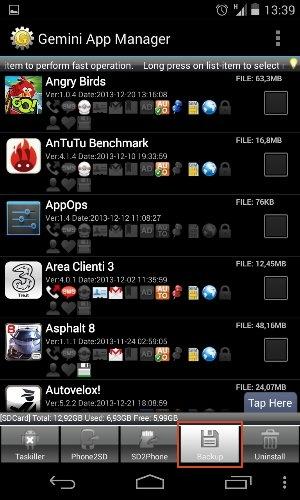
Selezionata un’applicazione, compare un menù che consente di svolgere diverse operazioni, come effettuare il Backup dell’applicazione su SD (nei dispositivi dotati di SD) ma soprattutto selezionando “More Operation“ compaiono tante funzioni utili
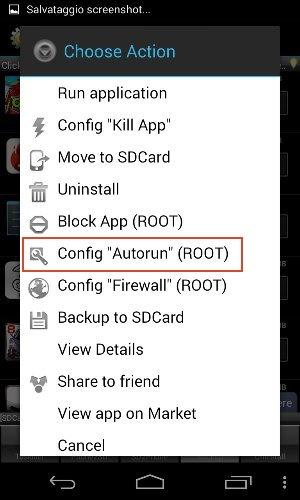
Il menù di Gemini App è molto nutrito di funzioni tra le quali “Config Autorun” che contiene una serie di condizioni per fare avviare l’app in background, senza ricevere alcuna notifica all’utente:
Esempio: Asphalt 8 di default si avvia
- Ad ogni completamento del boot (quindi ad ogni accensione del dispositivo)
- Quando viene installata un’app dal PlayStore
- Quando viene cambiata la connessione ad internet (Switch WiFi – Connessione Dati)
- Altre condizioni personalizzate impostate dallo sviluppatore del gioco
basta disabilitare “On Boot Complete” impostandolo su OFF ed Asphalt 8 non si avvierà più in automatico al riavvio. Naturalmente si deve stare attenti nell’utilizzo di questo strumento, perchè disattivando alcune funzioni importanti può provocare dei malfunzionamenti del dispositivo.
Per quali applicazioni si consiglia di disattivare l’Autorun
Si possono disabilitate quelle applicazioni che non hanno bisogno di sincronizzarsi ad intervalli di tempo regolari, nè di ricevere notifiche sulla statusbar. Per fare qualche esempio: giochi, Youtube, Google Maps ed altre app che vogliamo avviare noi quando ci servono.
Per quali applicazioni non è consigliato modificare l’Autorun
- Per quelle Applicazioni di sistema che servono ad Android e che devono funzionare costantemente in background
- Per le App che verificano costantemente l’arrivo di nuove email e gestiscono le caselle di posta elettronica
- Per tutte quelle applicazioni che dovranno notificarci delle informazioni importanti.
Come congelare le applicazioni
Una interessante funzionalità contenuta in Gemini App Manager è quella di poter congelare le applicazioni installate. Se non vogliamo disinstallare un’applicazione, possiamo congelarla in attesa di dicidere cosa farne. Questa funzione disattiva completamente il funzionamento di un’applicazione, ma questa non viene disinstallata dal sistema, ed è possibile riattivarla in qualsiasi momento conservando tutte le impostazioni precedenti. Per congelare un’applicazione basta selezionarla da Gemini App. Selezionare More Operation -> Block App e l’applicazione scomparirà anche dal drawer. Quando si desidera scongelarla, eseguire lo stesso percorso precedente e selezionare Unblock App.
Ti possono interessare anche questi:
- Come installare la tecnologia Beats Audio su ogni smartphone Android

- Lucky Patcher: download e guida su come utilizzarlo sui dispositivi Android

- Come installare Android 4.3 Google Edition su Samsung Galaxy S4

- Come eliminare la root dal Samsung Galaxy S4 [tutte le versioni]
![Gemini App Manager: Come ottimizzare i dispositivi Android Come eliminare la root dal Samsung Galaxy S4 [tutte le versioni]](//m2.paperblog.com/i/213/2138592/gemini-app-manager-come-ottimizzare-i-disposi-L-oQD4UR.jpeg)
- Come ottenere i privilegi di root dei cinafonini con processori MTK6589

- LG G2: Guida su come installare la CyanogenMod con Android 4.3

- Oppo N1: come ottenere i permessi di root

- Guida per ottenere i privilegi di Root su Goophone i5s e installare il Play Store




![Gemini App Manager: Come ottimizzare i dispositivi Android Come eliminare la root dal Samsung Galaxy S4 [tutte le versioni]](http://m2.paperblog.com/i/213/2138592/gemini-app-manager-come-ottimizzare-i-disposi-L-oQD4UR.jpeg)




![Microsoft potrebbe sostituire Windows Phone Android? [RUMOR]](https://m22.paperblog.com/i/289/2897678/microsoft-potrebbe-sostituire-windows-phone-c-L-fT9C0B-175x130.jpeg)